如何在ppt演示中制作模板
发布时间:2017-02-24 12:36
相关话题
为了方便我们今后演示文稿的制作,我们可以在ppt演示中制作属于我们自己的模板,下面就让小编告诉你如何在ppt演示中制作模板 的方法。
在ppt演示中制作模板的方法:
首先,打开Powerpoint2007:
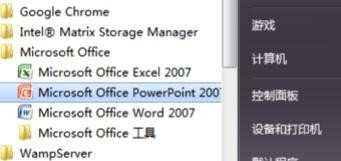
2打开Powerpoint2007后,切换到“设计”选项卡,单击“背景样式”按钮,从弹出的选项中选择“设置背景格式”命令:

在打开的“设置背景格式”对话框中,直接在右边选择“图片或纹理填充”单选项,并单击“文件...”按钮:

在弹出的“插入图片”对话框中,找到我们所要的图片,再单击“插入”按钮:
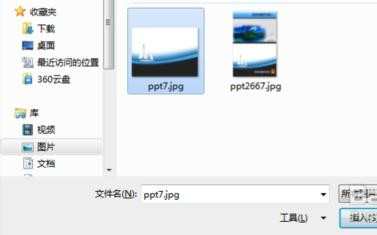
因为是做模板,所以在返回“设置背景格式”对话框后,单击“全部应用”按钮,再单击“关闭”按钮关闭对话框:
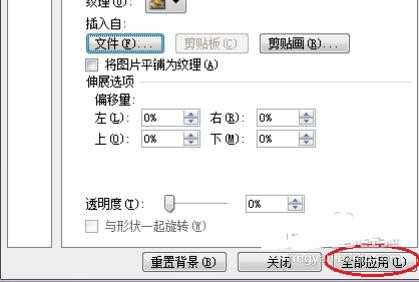
返回Powerpoint2007界面,切换到“视图”选项卡,单击“幻灯片母版”命令,进入母版编辑模式:

在母版编辑模式下,在你需要的位置编辑你要的内容即可,如输入文本内容“陪你去看钓鱼岛”:

编辑完成后单击“关闭母版视图”按钮退出母版编辑模式;
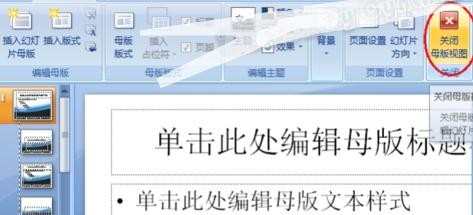
切换到“插入”选项卡,单击“页眉和页脚”按钮,在弹出的对话框中勾选“页脚”复选框,并单击“全部应用”按钮:
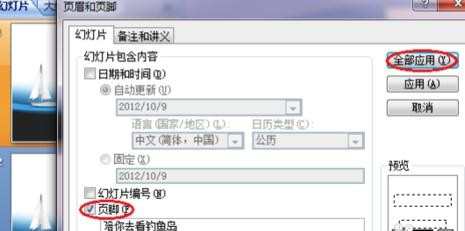
我们再单击最左上角的“office”按钮,选择“另存为”菜单,再选择“其他格式”命令:
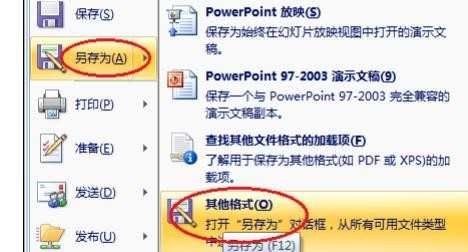
在打开的“另存为”对话框中,“保存类型”选择为“PowerPoint模板(*.potx)”:


如何在ppt演示中制作模板的评论条评论